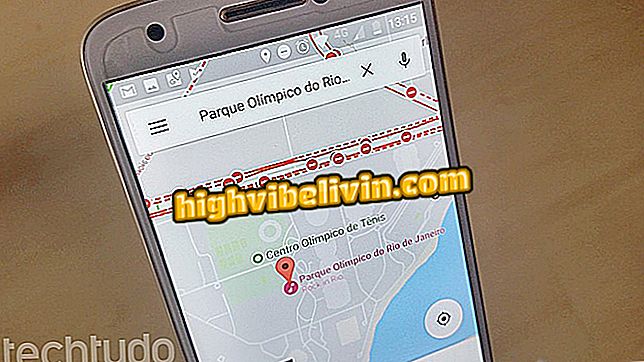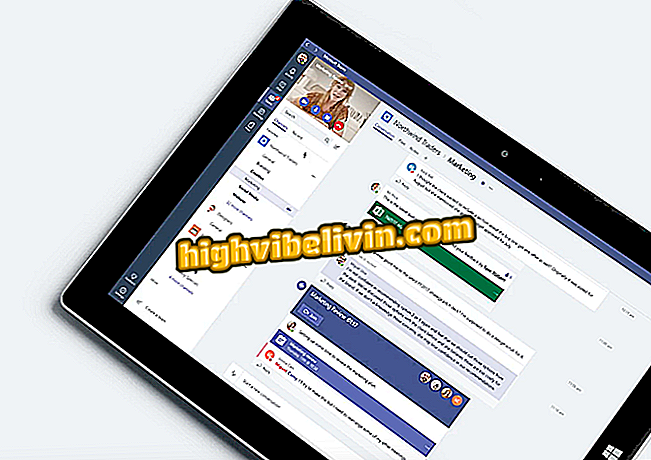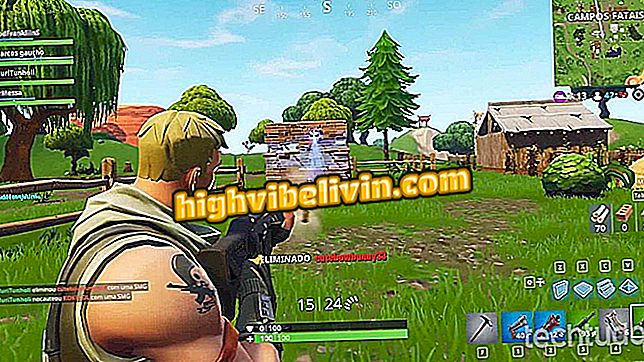Come collegare il telefono a Windows 10 e utilizzare il Continuum
Una delle nuove funzionalità di Falls Creators Update in Windows 10 è la possibilità di continuare le attività avviate nel telefono cellulare con la funzione Continuum. Quando colleghi il tuo smartphone, puoi, ad esempio, aprire una pagina specifica tramite il browser mobile e continuare a leggere sul PC con l'ultimo sistema operativo Microsoft. Scopri come creare il link per utilizzare "continua su PC".
Fluent Design per Windows 10; guarda cosa cambia con Fall Creators Update

Ecco come collegare il telefono a Windows 10 e utilizzare il Continuum
Passaggio 1. Accedere alle "Impostazioni" di Windows 10;

Apri l'applicazione Impostazioni di Windows 10
Passaggio 2. Tra le icone, dovresti trovare "Telefono";
Passaggio 3. Nella finestra successiva, inserire il numero di cella che si desidera collegare a Windows 10;

Fare clic sull'opzione per collegare il telefono a Windows 10
Passaggio 4. Dopo la conferma, un SMS verrà inviato al tuo cellulare. Accedere al collegamento e scaricare l'applicazione Microsoft Launcher (o Arrow Launcher).

Dopo aver inserito e confermato il tuo numero, dovresti ricevere un SMS da Microsoft per continuare la configurazione
Sul cellulare
Il messaggio SMS ricevuto inoltrerà l'installazione di Microsoft Launcher su Android. Dovrai scaricare l'app e attivarla di default sul tuo smartphone per accedere allo strumento.
Passaggio 1. Aprire SMS di Microsoft e toccare il collegamento;

Segui il link inviato da Microsoft in SMS
Passaggio 2. Download installa l'app Microsoft;

Installa Microsoft Launcher (una volta installato sul tuo dispositivo, l'app si chiamerà Arrow Launcher)
Suggerimento: viene richiesto di riavviare il telefono. Per scoprire se ha funzionato, vedere se il nome del dispositivo appare nel menu "Telefono" delle impostazioni del computer, come mostra l'immagine.

È possibile controllare in Windows 10 se il telefono cellulare è stato collegato correttamente
Passaggio 3. Con l'app Microsoft abilitata, è possibile "inviare" le pagine Internet accessibili dal cellulare al computer e continuare a leggerle. Per fare ciò, fare clic sul menu a tre punti;

Ora puoi condividere siti Web con il tuo computer
Passaggio 4. Quindi, toccare Condividi Condivisione;

Usa l'opzione di condivisione del tuo browser
Passaggio 5. Da ora avrai una nuova opzione da condividere. Scegli l'opzione "Continua su PC";

L'opzione ti consente di inviare i siti Internet a cui accedi dal tuo cellulare al tuo computer Windows 10
Passaggio 6. Si aprirà una piccola finestra che mostra i PC sulla rete a cui è possibile inviare la pagina. Scegli quello che vuoi.

Scegli il tuo computer dall'elenco da inviare
Qual è il miglior Windows di tutti? Non puoi rispondere a questo argomento